不同的多媒体文件或网站通常有不同的音量设置。当我们在这些文件或网站之间切换时,会出现一个音量大小的问题,每次重新调整都很麻烦。
除了音量,还有许多与音频相关的选项需要调整和配置。这个过程可以通过一些小工具变得简单方便。
任务栏托盘显示音量百分比
通常我们会在微软操作系统的系统托盘中看到一个喇叭状的图标,通过它我们可以调节音量。但是,如果你想知道当前的音量,你必须用鼠标点击这个图标才能显示。那么有没有更方便快捷的方法,
直接显示在系统托盘中的音量占多大比例?
我们可以在这里下载并使用小工具VolPI(https://github.com/raymelon/VolPI)。运行后,它会在系统托盘中显示当前系统的体积百分比(图1)。
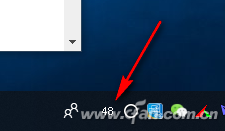
同样,当用户在这个图标上点击鼠标左键,会弹出一个类似Win7系统的音量调节滑板。如果你在这个图标上点击鼠标右键,你会看到很多关于音频设置的选项菜单。所以用了这个小工具后,
完全可以代替系统的音量图标进行操作。
开启Win10系统的虚拟环绕声功能
更新到最新版本后,微软的Windows 10系统发布了一个名为“Windows Sonic Sound”的功能。此功能可以模拟许多不同的环绕声音效。但是,默认情况下,此功能不打开。
所以很多用户都不知道这个功能的存在。今天,我们就来看看如何开启这个新的虚拟环绕声功能。
我们首先在系统托盘中找到音量图标,在图标上单击鼠标右键,选择菜单中的“声音”命令。在弹出的对话框中选择“播放”选项卡,然后在列表中选择计算机当前使用的播放设备。
比如我们这里选择的是最常见的“音箱”。接下来点击下面的“属性”按钮,在弹出的属性对话框中会看到一个名为“空间音效”的标签。
点击之后,在列表中选择“Windows Sonic for Headphones”选项,然后自动勾选下面的“打开7.1虚拟环绕”,最后点击“确定”按钮激活这个选项(图2)。
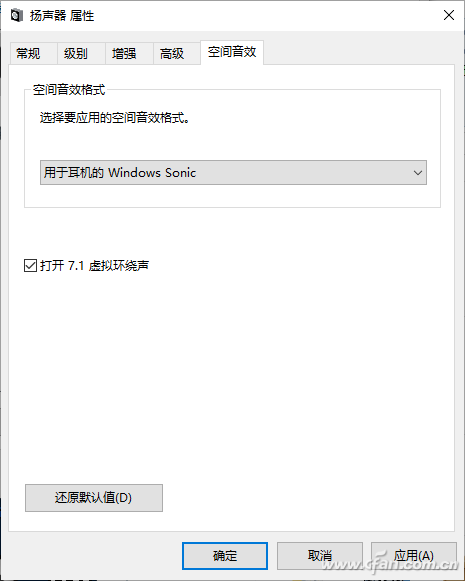
每个节目的音量怎么调?
通常情况下,我们在系统中使用的每个软件的音量都是与系统本身的音量同步的。这样,如果你打开不同的软件,软件发出的声音就会互相干扰。为了避免看电影时被QQ等声音打扰,
那么我们如何控制不同软件程序的音量呢?
我们首先从网上下载" AppAudioConfig "这款小工具(https://www。nirsoft。net/utils/app _ audio _ config。html),
该工具运行后会自动读取系统中的所有软件程序。然后在工具的窗口列表中逐一展示,可以看到播放设备的名称、激活状态、音量、左右声道的音量等等(图3)。
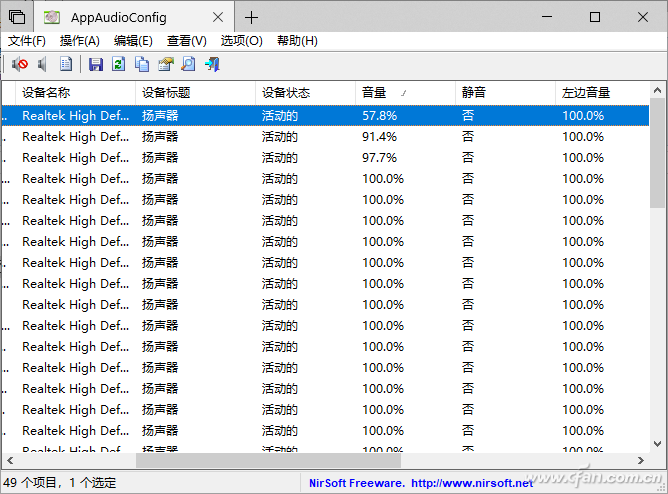
比如我们要修改一个软件程序的音量,先在列表中选中它,然后点击鼠标右键,点击菜单中的“选定项静音”命令,就完成了这个软件程序的静音设置。如果选择“设置程序音量”选项,
然后在弹出的对话框中选择“设置节目音量”选项,在下面的列表中输入相应的音量百分比(图4)。
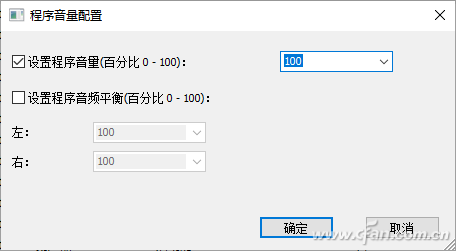
如果用户想要为左右声道设置不同的音量级别,则选中上下的“设置节目音频平衡”选项,然后为左右声道进行不同的设置。设置完成后,点击“保存所选项目”命令保存刚才的设置。
不同的程序设置不同的输出设备。
通常我们使用电脑扬声器来播放音频信息,但偶尔我们也会使用耳机等其他设备来播放。但无论用户选择哪种方式,总是切换到某个设备上进行播放。
那么如果你想让一个节目在音频输出设备上播放,操作起来会很麻烦。那么有没有更简单实用的解决方法呢?
Now download and run the gadget "Audio Router" (https://github.com/Audio Router Dev/Audio-Router).
当该工具运行时,当前运行的所有能发出声音的软件程序都会显示在列表中。点击需要设置音响设备的软件下的倒三角按钮,在弹出菜单中选择“路由”命令。然后在弹出窗口列表中,
您可以设置所需的音频设备(图5)。
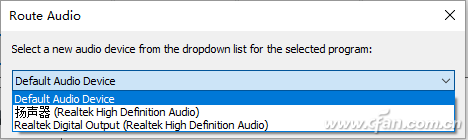
这样,不同的用户可以在同一计算机系统中执行不同的音频操作。比如一个人可以听音乐,一个人可以玩游戏。
打开机器并自动保持在特定的音量。
如前所述,不同程序或网页中的音频大小不同,我们会根据需要调整系统的音量。但如果调整后没有调回到原来的位置,第二天启动系统的声音可能会很大。
可能会引起一些尴尬。那么如何才能保证电脑开机时使用设定的音量呢?
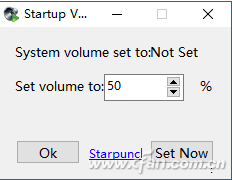
首先下载运行工具“启动音量”(https://pan.baidu.com/s/1mhOXVcs),然后在弹出的操作界面中设置启动音量的百分比。
然后点击右下角的“立即设置”按钮进行确认,最后点击确定按钮隐藏这个工具的窗口(图6)。由于这个工具只有在随机启动时才能工作,我们首先打开系统的资源管理器窗口。
接下来,在窗口中输入命令“% program data % Microsoft windows start menuprogramstartup”并按enter键,然后将工具的快捷方式复制并粘贴到启动文件夹中。
你可以让它在系统运行时自动完成相关操作。








